怎么知道电脑是win几系统
更新时间:2024-03-18 17:59:18作者:jiang
在日常使用电脑的过程中,有时候我们需要知道电脑的操作系统是哪个版本,特别是Windows系统,要确定电脑是Windows几系统,最简单的方法就是点击电脑桌面左下角的开始按钮,然后在弹出的菜单中找到计算机或我的电脑,右键点击选择属性,在弹出的窗口中就能看到系统的详细信息,包括Windows系统的版本。通过这种方式,我们可以快速准确地确定电脑所使用的Windows系统版本。
方法如下:
1.第一步,我们先点击桌面左下方的Windows图标。或者直接按Windows键。
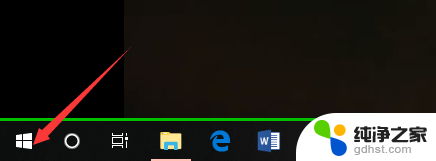
2.然后,我们在如下Windows磁铁界面点击设置图标,进入电脑设置。
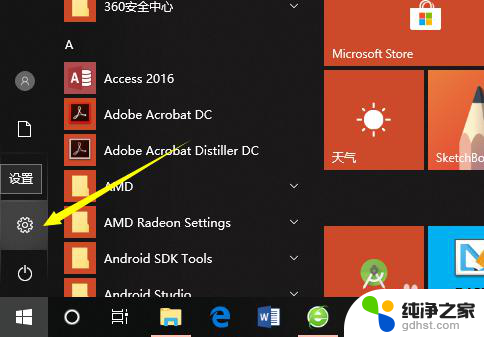
3.在电脑设置界面,点击第一个设置,也就是系统设置。
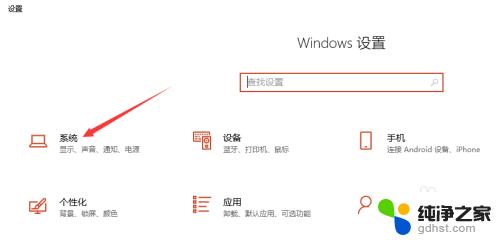
4.然后,在系统设置界面左侧选择栏,我们先点击最后面的一个选项,也就是关于。
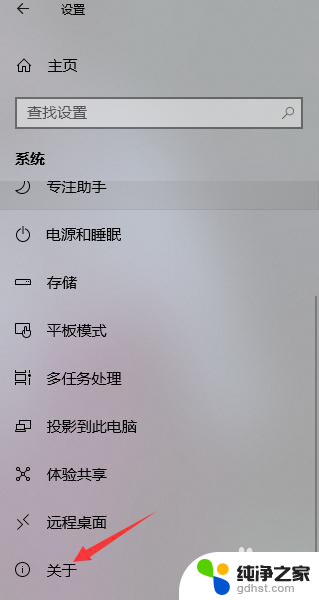
5.这样,在如下界面。我们就可以看到当前的Windows版本了,就可以知道是Windows几了。
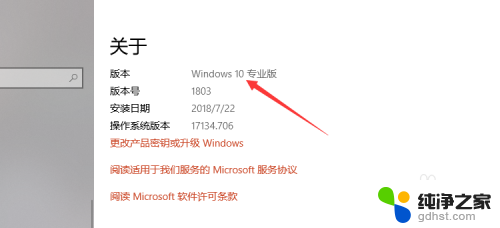
6.其实,我们可以通过电脑系统的一些图标以及一些特征来判断Windows系统。如下。
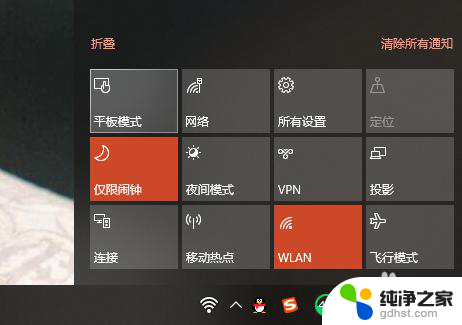
以上就是关于如何确定电脑所运行的Windows操作系统版本的全部内容,如果有遇到相同情况的用户,可以按照以上方法来解决。
- 上一篇: wps表格有时间公式但不显示时间
- 下一篇: wps保存在哪文件夹
怎么知道电脑是win几系统相关教程
-
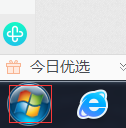 怎么看自己的系统是win几
怎么看自己的系统是win几2023-12-16
-
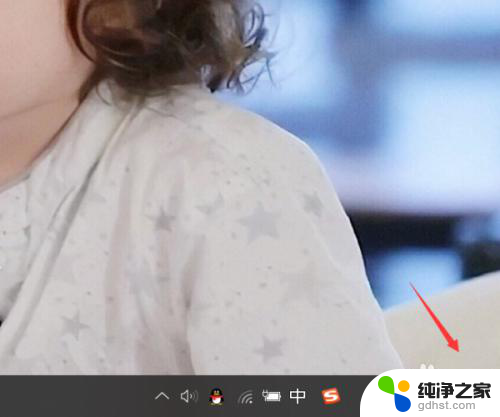 现在电脑使用win几的系统啊
现在电脑使用win几的系统啊2023-12-28
-
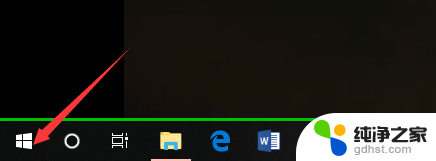 电脑系统在哪里看win几
电脑系统在哪里看win几2023-12-08
-
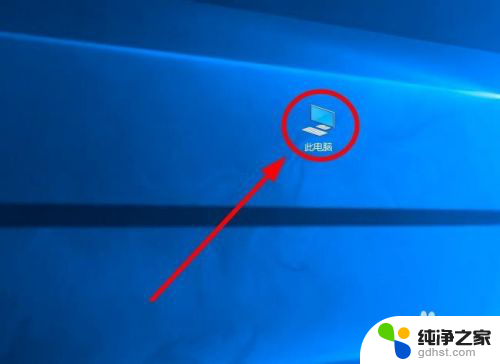 怎么知道电脑哪个盘是固态
怎么知道电脑哪个盘是固态2023-11-26
电脑教程推荐
- 1 电容麦连接声卡没声音
- 2 word文档中的回车键箭头怎么消除
- 3 如何让电脑玩游戏不卡
- 4 excel筛选不能用怎么办
- 5 文件怎么批量修改后缀
- 6 复印机怎么扫描到电脑上
- 7 微信视频怎么没有声音了
- 8 插入u盘在电脑上怎么打开
- 9 文档怎么解除只读模式
- 10 微信登录不了是什么原因